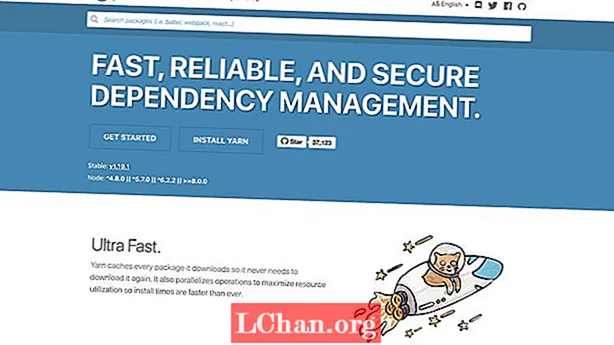Content
- Cas 1. Si voleu editar el full Excel protegit i saber la contrasenya
- Cas 2. Si voleu editar el full Excel protegit però no sabeu la contrasenya
- Solució 1: utilitzeu el fitxer de compressió ZIP
- Solució 2: utilitzeu el lloc web de recuperació de contrasenyes d'Excel en línia
- Solució 3: utilitzeu PassFab per a Excel
Els fitxers Excel són una cosa que gairebé tothom pot utilitzar per diversos motius. Tanmateix, si no voleu que ningú editi o comprovi els vostres fitxers importants, heu de bloquejar el full d'Excel amb una contrasenya segura. Què passa si voleu editar un full d'Excel quan coneixeu la contrasenya i també quan no la sabeu? Aquest article us pot donar la resposta. Té tot el necessari per aprendre a editar fàcilment un fitxer Excel protegit amb contrasenya en poc temps.
- Cas 1. Si voleu editar el full Excel protegit i saber la contrasenya
- Cas 2. Si voleu editar el full Excel protegit però no sabeu la contrasenya
Cas 1. Si voleu editar el full Excel protegit i saber la contrasenya
Si coneixeu la contrasenya d'un full d'Excel, podeu editar-lo fàcilment de la manera que vulgueu. Seguiu les instruccions següents per aprendre a editar el full Excel protegit quan conegueu la contrasenya.
Per a Excel 2003:
1. Primer heu d'anar amb un llibre de treball de l'Excel en blanc i anar a l'opció "Eines" i, a continuació, seleccionar l'opció "Protecció". Ara seleccioneu "Protegeix el llibre".
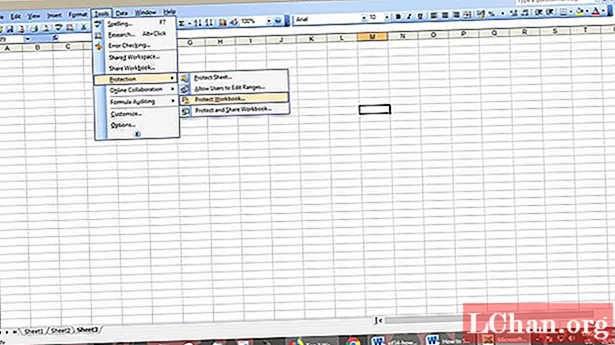
2. Ara traieu la contrasenya de la finestra petita i premeu "D'acord".

3. Deseu el fitxer i veureu que podeu afegir, editar o suprimir qualsevol full del llibre.
Per a Excel 2010 i versions posteriors:
1. Aneu a l'opció "Revisa" d'un llibre en blanc i seleccioneu l'opció "Protegeix el llibre".

2. Ara traieu la contrasenya de la finestra petita i premeu "D'acord".

3. Deseu el fitxer i veureu que podeu afegir, editar o suprimir qualsevol full del llibre.
Cas 2. Si voleu editar el full Excel protegit però no sabeu la contrasenya
Si no coneixeu la contrasenya d'un full d'Excel, podeu editar-lo fàcilment desxifrant-lo. Seguiu les instruccions següents per obtenir informació sobre com editar el full Excel protegit quan no sabeu la contrasenya.
Solució 1: utilitzeu el fitxer de compressió ZIP
Si no podeu editar un full de càlcul i l'estructura d'un llibre / full de treball està bloquejat, podeu utilitzar aquest mètode. Si el vostre fitxer està protegit amb contrasenya, no podreu utilitzar aquest mètode.
1. Primer canvieu l'extensió del fitxer Excel de ".xlsx" a "zip". Podreu veure l'extensió del fitxer després del nom del fitxer Excel.

2. Ara haurà d'extreure el fitxer zip mitjançant qualsevol extractor de zip com 7zip o WinRAR. Feu clic amb el botó dret al fitxer zip i trieu "Extreu aquí". Obtindreu una carpeta amb el mateix nom del fitxer Excel.

3. Ara obriu la carpeta "xl" i la carpeta "també fulls de treball" que us proporcionaran tots els fulls del fitxer del document. Cada full es denominarà com "full1.xml".

4. Seleccioneu "Edita" fent clic dret sobre el full de treball bloquejat, s'obrirà el fitxer al bloc de notes. Ara, toqueu el botó "Ctrl + F" del teclat per trobar "sheetProtection" o "workbookProtection" al fitxer. Trobareu la informació de l'algorisme que s'utilitza per bloquejar aquest full.
5. Ara suprimiu tota la informació que hi ha dins dels claudàtors i també la paraula "protecció del full" i deseu el fitxer.
6. Ara seleccioneu el fitxer i premeu "Ctrl + C" per copiar-lo i obriu el fitxer Zip fent doble clic sobre ell. No haurà d'extreure el fitxer ara.

7. Aquesta vegada aneu a la carpeta on heu desat el full de càlcul. Obriu la carpeta "xl" i la carpeta "fulls de treball". El fitxer "workbook.xml" editat estarà a la carpeta "xl".
8. Ara enganxeu el fitxer editat en aquesta carpeta sobreescrivint el fitxer antic. Finalment, podeu tancar el fitxer zip i canviar el nom del fitxer com a "xlsx", que tornarà a recuperar el fitxer Excel.

9. Ara obriu el fitxer "xlsx", veureu que podeu editar el full sense la contrasenya ara.
Solució 2: utilitzeu el lloc web de recuperació de contrasenyes d'Excel en línia
Si teniu un full Excel bloquejat, també podeu utilitzar llocs web de recuperació de contrasenya en línia. Aquests llocs web poden provar gairebé 1.000 contrasenyes alhora per desbloquejar el full d'Excel. Tot el que heu de fer és triar qualsevol d’aquests llocs web, penjar el fitxer i recuperar la contrasenya per editar el full Excel.
- http://www.password-find.com
- https://www.password-online.com
- http://www.decryptum.com
Nota important: Els llocs web de recuperació de contrasenyes en línia no són tan eficaços ni útils tot el temps, així que utilitzeu-los al vostre compte i risc.
Solució 3: utilitzeu PassFab per a Excel
PassFab for Excel és un dels millors programes que us pot ajudar a editar fitxers Excel protegits. Té una acceleració de la GPU multi-core, que us permetrà recuperar la vostra contrasenya Excel perduda en gairebé poc temps. Seguiu els passos següents per aprendre a editar l'Excel protegit amb el millor programari d'Excel de la història.
1. Instal·leu el programari Excel Password Recovery al vostre ordinador i inicieu-lo per iniciar el procés.
2. Afegiu el fitxer Excel i seleccioneu un mètode de desxifrat que coincideixi amb la vostra situació.

3. Feu clic a "Inici" i espereu fins que el programari descifri la contrasenya. Pot trigar un temps en funció de la vostra contrasenya.

4. Veureu una finestra emergent amb la vostra contrasenya.

5. Ara utilitzeu la contrasenya per eliminar-la del full seguint el cas 1 de nou i editeu el full.
Aquest article conté les millors 4 solucions per aprendre a editar fulls protegits d'Excel. El programari Excel Password Recovery de PassFab us pot ajudar amb aquest problema com un professional, ja que és millor en tots els sentits. Aquest programari recuperarà la vostra contrasenya d'Excel en molt poc temps i, a continuació, podeu utilitzar-la per editar el full protegit d'Excel. Hi pot haver molts altres programes o solucions a Internet, però confieu en mi, PassFab for Excel és el cavall amb més experiència en aquesta cursa.